För de lite mer inbitna entusiasterna med smarta hem är Home Assistant en mycket populär programvara som ersätter den vanliga styrenheten i ens smarta hem.
Med hjälp av separata antenner, t ex Conbee och en Aeotec Sticka kan man kontrollera både ZigBee och Z-wave från samma system.
I detta inlägg går vi igenom hur man kommer igång med ZigBee i Home Assistant. Vi kör den färdigpackade varianten av Home Assistant som kallas för Hass.io, men det mesta fungerar nästan på samma sätt om du väljer att köra Home Assistant separat.
För att köra ZigBee finns det tre olika metoder/komponenter att välja på:
Vi kommer endast gå igenom de två första alternativen då MQTT varianten börjat tappa i popularitet i och med att de övriga blivit bättre och bättre.
Förberedelser
Vi räknar med att man redan installerat senaste versionen av Hass.io och har fått igång den samt monterat en valfri Zigbee sticka/instickskort. I skrivande stund är senaste versionen 0.97.2.
Observera att denna guide inte är en guide till Home Assistant, utan till att installera en Zigbee kontroller. Således förutsätter vi att man har viss kunskap om Home Assistant sedan tidigare och går endast igenom de nya greppen för ZigBee.
Notera också att Home Assistant utvecklas hela tiden och detta är hur det fungerade i skrivande stund. Dock skall ni vara uppmärksamma på att detaljer kan skilja redan i nästa version.
deConz
deConz är ett tillägg som bygger på Dresden Elektroniks egna mjukvara till sina Conbee moduler. Via det officiella Hass.IO tillägget installeras deConz i en separat container och administreras sedan via deras egna gränssnitt kallat Phoscon.
Installation
deConz installeras som vanligt från den officiella Hass.IO butiken.

Efter installationen måste man uppdatera konfigurationen så rätt sökväg till antennen står med. Denna kan man enkelt kolla upp genom att gå till Hass.io –> System —> Hardware. Någon av ens enheter under rubriken “serial” är det som skall användas.
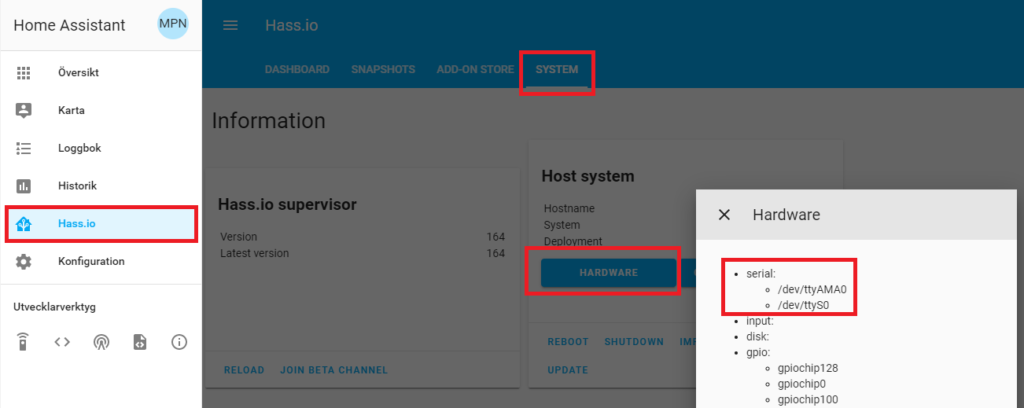
Efter lite testande visade det sig att det var “/dev/ttyAMA0” som skulle användas i vårt fall.
Vi startar sedan tillägget. Därefter går vi till Konfiguration –> Integrationer och väljer att konfigurera deConz.
Klicka på Konfigurera och sedan på Submit.
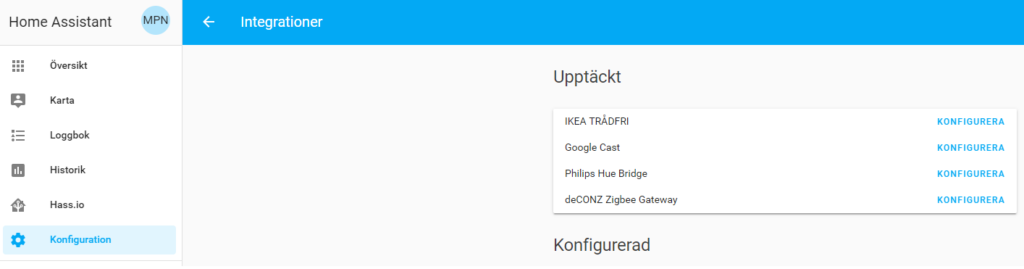
Användning
All hantering av tillägg/borttagning av enheter sker via deConz webbgränssnitt kallat Phoscon. Man når det genom att gå till Hass.io —> deConz —> Open Web Ui
Sensorer och lampor kommer via integrationen komma in som vanliga enheter i Home Assistant. De kommer ha de vanliga prefixen sensor/light följt av namnet man satt i deConz.
Knappar dyker däremot inte upp som enheter. De kan endast fångas via ett deConz event.
För att hitta informationen som behövs från knapparna kan man gå till eventshanteraren (händelser på svenska), lyssna på “deconz_event” och klicka på knappen. Då får man resultat enligt bilden nedan.
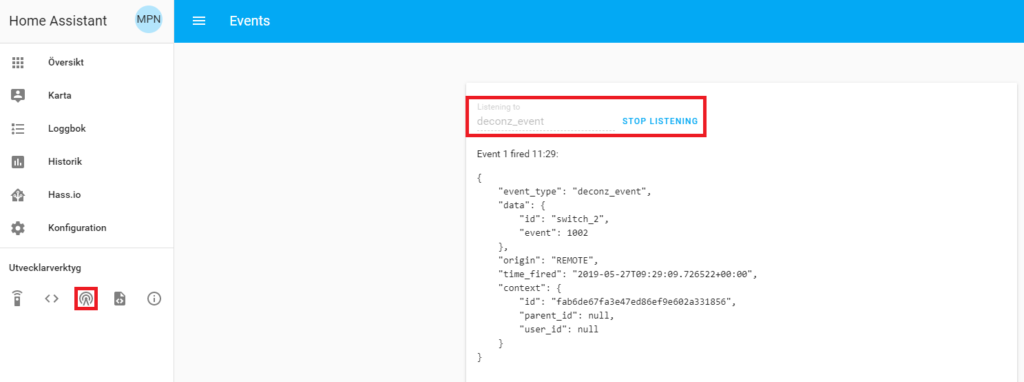
Skulle vi vilja använda denna knapp i vårt hem skulle alltså en exempelautomation kunna se ut enligt nedan:
automation:
alias: 'Tänd/Släck lampan'
initial_state: 'on'
trigger:
platform: event
event_type: deconz_event
event_data:
id: 'switch_2'
event: 1002
action:
service: light.toggle
entity_id: light.lamp
ZHA
ZHA är Home Assistants lite mer officiella försök att integrera ZigBee så likt Z-wave integrationen som möjligt. Det bygger på zigpy och utvecklas just nu i en rasande fart.
Efter att ha legat ganska långt efter de andra alternativen har det börjat hända mer saker och det är nu ett fullgott alternativ till de övriga alternativen.
Observera att Raspbee inte fungerar tillsammans med ZHA i dagsläget.
Installation
Sedan ungefär version 0.95 av Home Assistant kan ZHA installeras på två sätt. Nedan beskrivs bägge sätten.
Installation via integrations
Det enklaste sättet att installera ZHA är via den inbyggda konfigureringen. Börja med att leta upp sökvägen till antennen enligt samma metod som beskrivits för Deconz. Det vill säga gå till Hass.io –> System —> Hardware och hitta rätt adress.
Gå sedan in under Konfiguration —> Integrationer och klicka på plus-tecknet nere i högra hörnet.
Välj ZHA i listan, fyll i sökvägen till antennen enligt första stycket ovan samt sätt typ av radio till “deconz”.
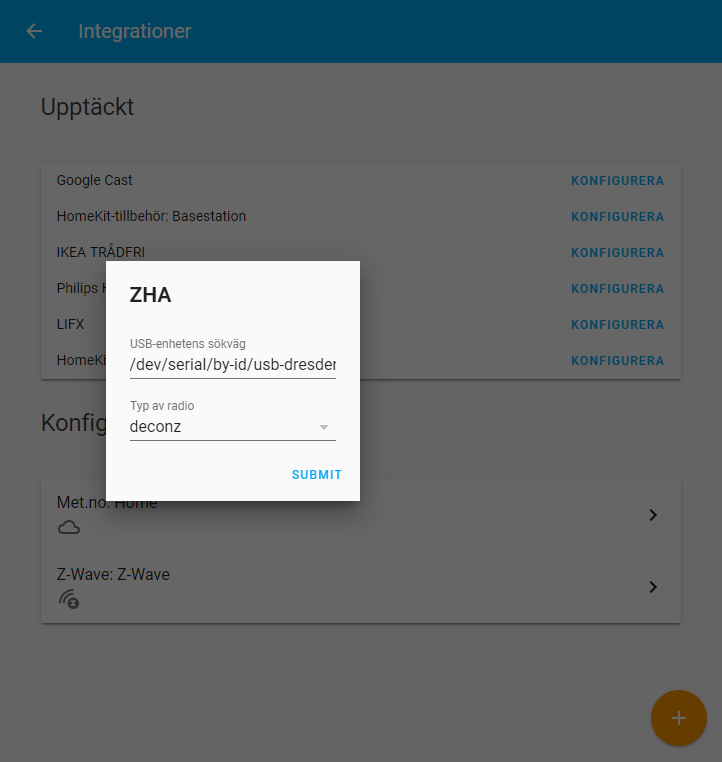
Installation via configuration.yaml
Det klassiska installationssättet är att installera ZHA via att ändra i configuration.yaml. Vi börjar med att leta rätt på sökvägen till vår antenn på samma sätt som för deConz. Vi ändrar sedan configuration.yaml enligt nedan.
zha: radio_type: deconz usb_path: /dev/ttyAMA0 database_path: /config/zigbee.db
Vi ser sedan till att manuellt skapa upp en fil som heter zigbee.db på valfritt ställe. Men eftersom vi är lite lata och inte orkar hålla på med SSH nycklar för att kunna skapa upp databasen väljer vi att lägga den i /config som man kan komma åt via ett samba share.
Användning
Efter en omstart finner vi en ny rubrik under Konfigurationsfliken.
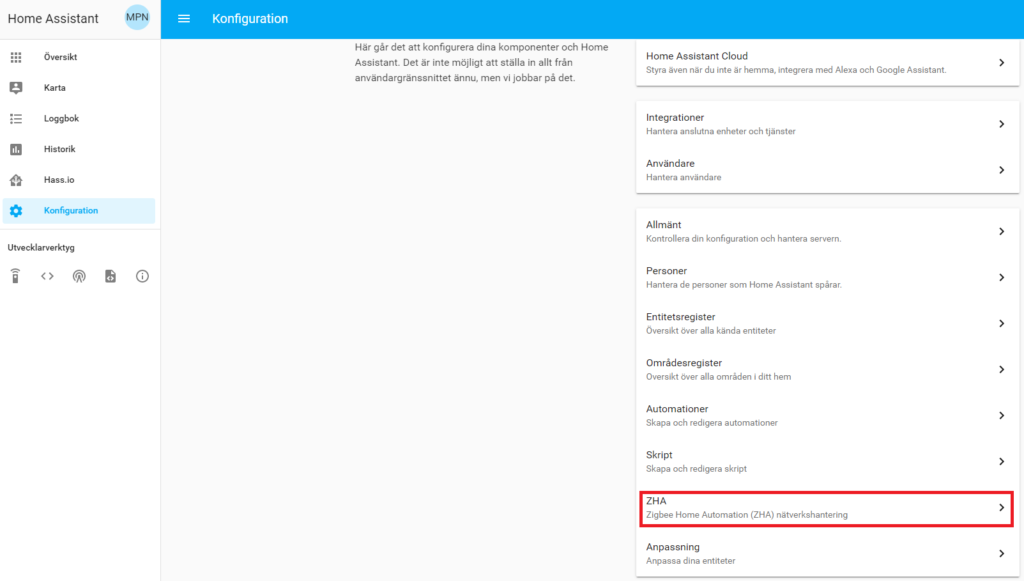
Från denna flik hanteras alla ens enheter och det är även här man lägger till och tar bort enheter.
Precis som för deconz så kommer sensorer och lampor komma in som vanliga enheter i Home Assistant. De kommer ha de vanliga prefixen sensor/light följt av namnet man satt i ZHA.
Knappar dyker däremot inte upp som enheter. De kan endast fångas via ett ZHA event.
För att hitta informationen som behövs från knapparna kan man gå till eventshanteraren (händelser på svenska), lyssna på “zha_event” och klicka på knappen. Då får man resultat enligt bilden nedan.
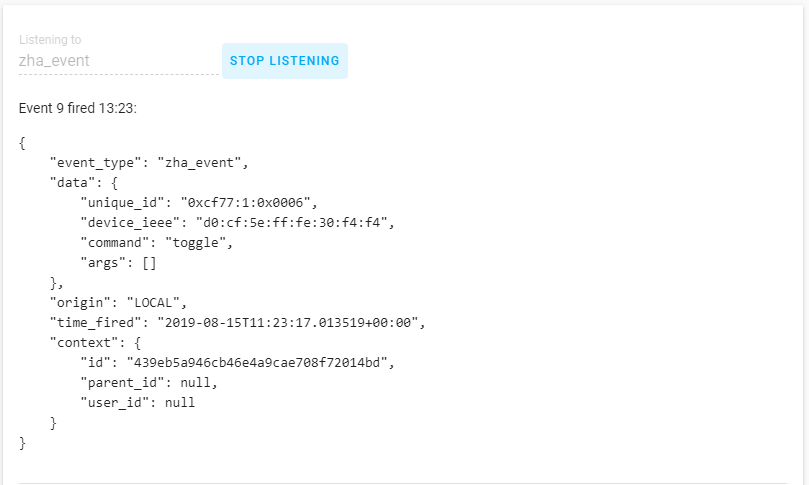
Skulle vi vilja använda denna knapp i vårt hem skulle alltså en exempelautomation kunna se ut enligt nedan:
automation: alias: 'Tänd/Släck lampan' initial_state: 'on' trigger: platform: event event_type: zha_event device_ieee: d0:cf:5e:ff:fe:30:f4:f4 command: toggle action: service: light.toggle entity_id: light.lamp


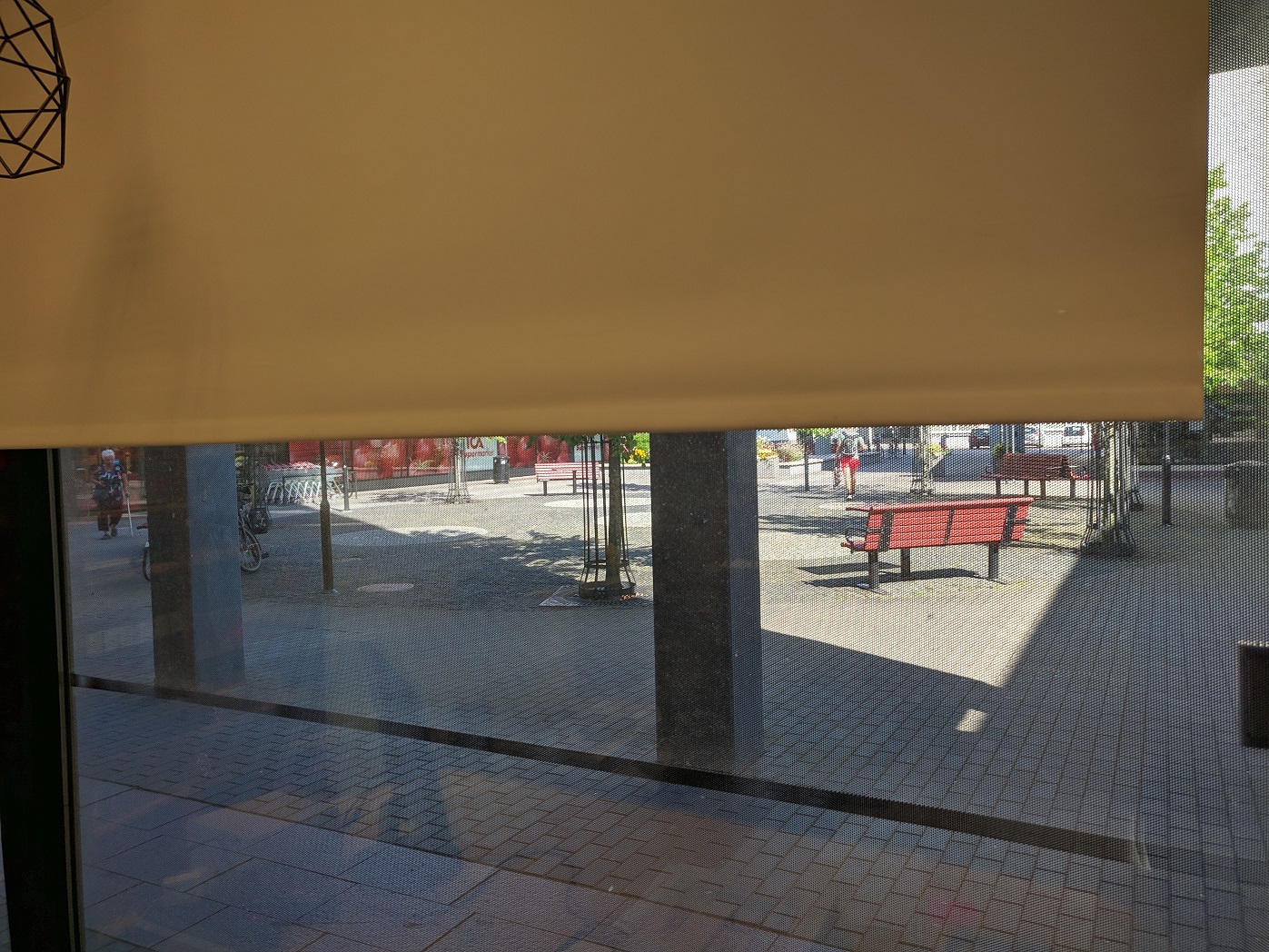



Kul att du gillar vår blogg!
Skriv upp dig på vår maillista för att få allt det senaste från m.nu - Nya produkter, kampanjer och mycket mer!
Wohoo! Du är nu med på maillistan!